
Windows stjórn lína gerir þér kleift að fljótt sleppa mismunandi verkefnum án þess að nota grafíska tengi stýrikerfisins. Reyndir tölvu notendur nota það oft, og ekki til einskis, þar sem það getur verið auðveldara að auðvelda og flýta fyrir framkvæmd sumra stjórnsýsluverkefna. Fyrir notendur nýliði kann að virðast erfitt að byrja með, en aðeins að hafa rannsakað það er hægt að skilja eins langt og það er skilvirkt og þægilegt fyrir vinnu.
Opnun stjórn línunnar í Windows 10
Fyrst af öllu, skulum líta á hvernig á að opna stjórn lína (COP).Það er athyglisvert að þú getur hringt í lögguna bæði í venjulegum ham og í stjórnunarham. Munurinn er sá að ekki er hægt að uppfylla margar skipanir án þess að vera fullnægjandi, þar sem þeir geta skaðað kerfið við notkun.
Aðferð 1: Opnun í gegnum leitina
Auðveldasta og festa leiðin til að fara í stjórn línunnar.
- Finndu leitartáknið í verkefnastikunni og smelltu á það.
- Í "leit í Windows" strengnum skaltu slá inn "Command Line" setninguna eða einfaldlega "CMD".
- Ýttu á Enter takkann til að hefja stjórnarlínuna í venjulegri stillingu eða hægrismella á það úr samhengisvalmyndinni, veldu "Hlaupa fyrir hönd stjórnanda" atriði til að byrja í forréttindaham.

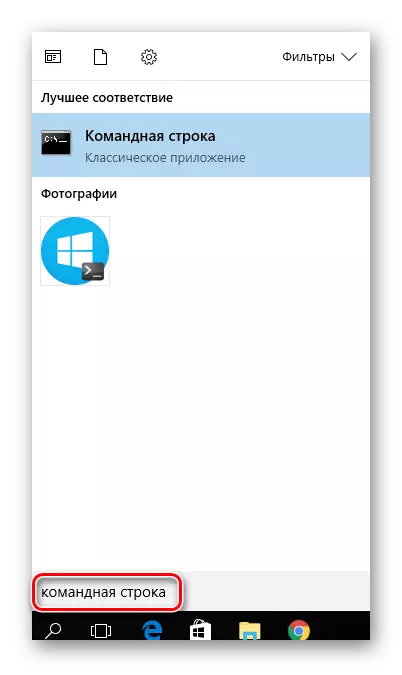
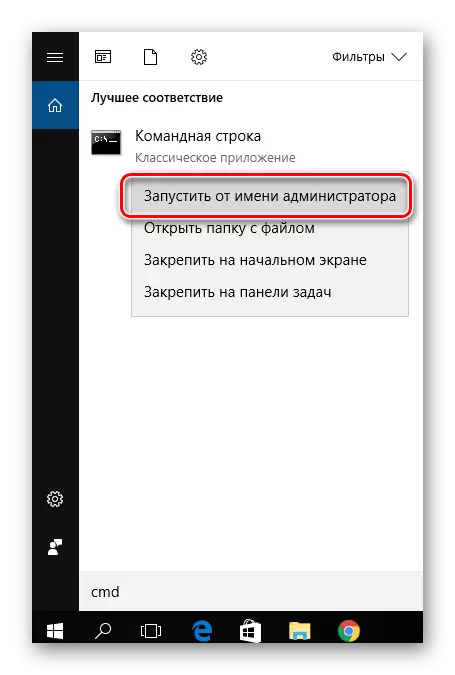
Aðferð 2: Opnun í aðalvalmyndinni
- Smelltu á "Start".
- Í listanum yfir öll forrit, finndu "þjónustuna - Windows" atriði og smelltu á það.
- Veldu "stjórn lína". Til að byrja með stjórnanda réttindi þarftu að hægrismella á þetta atriði úr samhengisvalmyndinni. Hlaupa stjórnina "Advanced" stjórn - "Hlaupa á nafn stjórnanda" (þú þarft að slá inn lykilorð kerfisstjóra).
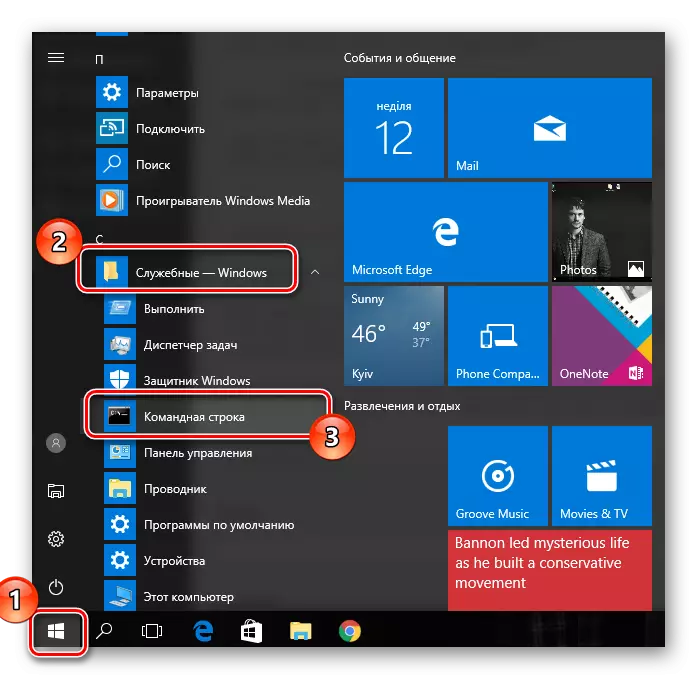
Aðferð 3: Opnun í gegnum stjórnunargluggann
Einnig opna bara COP með því að nota stjórnunargluggann. Til að gera þetta er nóg að ýta bara á "Win + R" takkann (hliðstæða "Start-Utility Windows Action Chain") og sláðu inn "CMD" stjórnina. Þess vegna skaltu hefja stjórnarlínuna í venjulegum ham.

Aðferð 4: Opnun í gegnum lykilsamsetningu
Windovs 10 verktaki framkvæmdar einnig hleypt af stokkunum af forritum og tólum í gegnum samhengisvalmyndarmerkin, sem kallast samsetningin "Win + X". Eftir að ýta á það skaltu velja þau atriði sem þú hefur áhuga á.
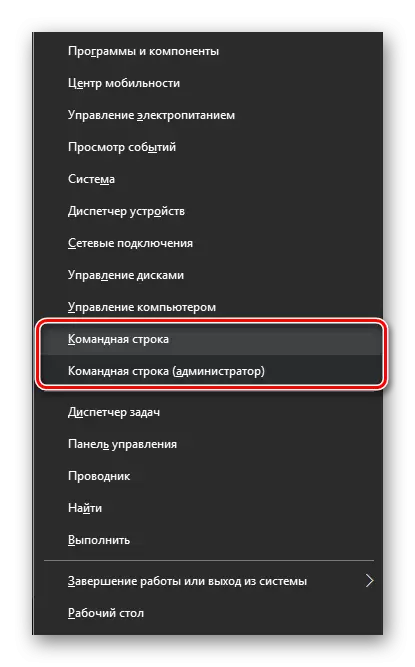
Aðferð 5: Opnun í gegnum leiðara
- Opnaðu leiðara.
- Farðu í System32 möppuna ("C: \ Windows \ System32") og tvísmella á "cmd.exe" hlutinn.

Allar ofangreindar aðferðir eru árangursríkar til að hefja stjórnarlínuna í Windows 10, Að auki eru þau svo einföld að jafnvel fyrir nýliði notendur.
